Erreur Steam 4008 – Ce qu'elle signifie et comment la corriger

Découvrez comment résoudre l

Si vous étiez un enfant des années 80, vous avez probablement grandi en jouant à des consoles de jeux vidéo à cartouche comme la Nintendo Entertainment System (NES). Tout le monde possédait une NES à la fin des années 80, et comme tous ceux qui en possédaient une, ils ont finalement rencontré le même problème de « flash » avec la console.
Le problème était très courant. Après environ un an ou deux d'utilisation, la NES d'origine présentait souvent un problème de lecture incorrecte des cartouches de jeu. Les joueurs glissaient la cartouche dans la fente, puis l'allumaient uniquement pour voir un écran clignotant sur leur téléviseur. Pour résoudre ce problème, les joueurs ont pris l'habitude d'éjecter la cartouche et de souffler furieusement le long des connecteurs inférieurs de la cartouche pour éliminer toute saleté ou débris des connecteurs de la cartouche avant d'essayer de glisser à nouveau la cartouche dans la fente pour voir si cela fonctionnait. Ce souffle serait répété jusqu'à ce que le jeu fonctionne enfin.
Bien que la pratique consistant à faire exploser les cartouches NES soit largement acceptée comme « la solution » au problème de flashage de la NES, cela n’a en réalité rien à voir avec le problème. Souffler dans les cartouches ne répare rien. Je veux dire, sérieusement ! Selon vous, quelle quantité de poussière s'est réellement introduite dans vos cartouches de jeu ? À moins que vous n'ayez stocké vos jeux vidéo dans une mine de charbon, il n'y avait probablement pas suffisamment de poussière emprisonnée sur les connecteurs pour causer un problème.
Contenu
Alors, quelle est réellement la cause du problème de clignotement ?
Tout système de jeu à cartouche (pas seulement la NES) possède un connecteur ZIF. Ce connecteur est ce qui entre en contact avec les contacts de la cartouche de jeu lorsque vous l'insérez dans le système. Après une utilisation fréquente, le connecteur ZIF se déforme et les broches se plient. Le résultat est qu'un jeu vidéo inséré n'établit pas un bon contact avec le connecteur ZIF et la console affiche un écran clignotant. Soufflez autant que vous voulez, ça ne réglera jamais le problème.
Le problème était si courant que Nintendo a résolu ce problème en repensant la NES où la cartouche serait insérée dans le haut de l'unité plutôt que sur le côté. Cela a permis un meilleur contact avec le connecteur ZIF.
Alors pourquoi tout le monde pensait-il que souffler dans la cartouche résolvait ce problème ?
C'est simplement ainsi que fonctionne le cerveau. Vous souffliez dans la cartouche à chaque fois que vous insériez le jeu, et lorsque cela fonctionnait, vous pensiez automatiquement que cela devait être dû au fait que tout le souffle éliminait la poussière de la cartouche - un cas classique de l'esprit humain pensant que la corrélation implique une causalité.
Ce qui s'est réellement passé, c'est que lorsque vous avez réinséré la cartouche, vous l'avez simplement réalignée de manière à établir un meilleur contact avec le connecteur ZIF.
Je dois également mentionner qu’il y avait toute une industrie qui nous convainquait que les cartouches sales constituaient un problème. Chaque fois que vous vous rendiez dans des magasins de jeux vidéo comme Funcoland ou GameStop pour acheter un jeu, le vendeur essayait souvent de vous vendre un kit de nettoyage. Qui n’a pas acheté un de ces kits de nettoyage coûteux à l’époque ? »
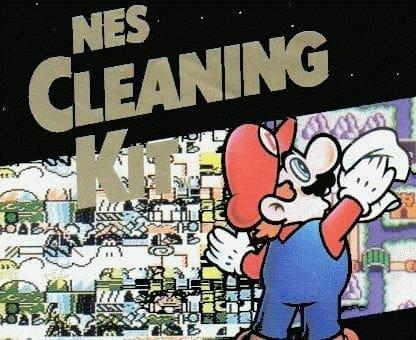
Qu'est-ce qui résout réellement le problème de clignotement ?
Vous pouvez toujours acheter un nouveau connecteur ZIF pour votre ancien système NES auprès de diverses sources telles qu'Ebay ou Amazon. Ils sont incroyablement faciles à installer . Si vous avez du temps libre, vous pouvez également replier manuellement les broches pour les remettre en place . Personnellement, j'ai choisi de remplacer le ZIF. Ils sont bon marché et leur installation a pris environ 10 minutes.
Alors ne perdez pas votre souffle si vous essayez toujours de faire fonctionner cette cartouche de jeu NES. Il n'est pas nécessaire de nettoyer les connecteurs ou d'utiliser des produits coûteux pour améliorer le fonctionnement de votre ancien système. Assurez-vous simplement que votre cartouche est bien en contact avec le connecteur de la cartouche, et vous êtes prêt à partir. Bon jeu !
Découvrez comment résoudre l
Découvrez comment résoudre les plantages de Black Myth : Wukong afin de profiter de ce RPG d’action passionnant sans interruptions.
Si la barre de jeu continue d
Découvrez l\
Découvrez les 5 jeux LAN et multijoueurs incontournables de la dernière décennie qui vous permettront de jouer avec vos amis. Ne manquez pas ces titres légendaires!
Découvrez comment désactiver le gyroscope sur Steam Deck pour optimiser votre expérience de jeu. Suivez notre guide étape par étape pour des jeux spécifiques.
Le Steam Deck est une merveille de jeu portable, mais vous avez parfois envie de la fidélité graphique et de la profondeur de la bibliothèque de votre PC domestique. Utilisez Moonlight pour streamer vos jeux.
Découvrez comment quitter le mode bureau sur Steam Deck et profitez au maximum de cette console polyvalente.
Avant de réinitialiser votre PS4 aux paramètres d\
Vous envisagez d








